tommiedepommie
-
Items
221 -
Registratiedatum
-
Laatst bezocht
Inhoudstype
Profielen
Forums
Store
Berichten die geplaatst zijn door tommiedepommie
-
-
Ok, uiteraard als je er een hobby aan hebt, dan is het uiteraard interessant om de diverse versies uit te proberen.
Jij bent tenslotte degene die er mee uit de voeten moet kunnen.
Maar om nou te zeggen dat programma's als Filezilla en Demon-editor 'geleerd' moeten worden, is wel wat hoog gegrepen.
Filezilla werkt zoals WinSCP en Demon-editor als Dreamset. Het grote voordeel is dat je Linux programma's blijft gebruiken in een omgeving die ervoor bedoeld is en op elke ondersteunende versie Linux, gelijk blijft.
Maar, het is jouw feestje dus doe wat je goed lijkt.
-
Ik blijf het raar vinden dat iemand, maakt niet uit welke Linux versie op een PC installeert om er daarna Windows programma's mee te gebruiken.
Als er onder Linux geen alternatieven waren à là.
Maar de Linux alternatieven zijn vele male beter en vele malen sneller als de Windows varianten.
Als je zo graag Windows programma's gebruikt en je laptop of PC is niet snel genoeg, installeer dan een Lite versie van het gewenste OS.
Uit de reacties van Spotvogel, maak ik op, sorry als ik het fout heb, dat hij geen PC guru is en in dat geval, kan ik hem aanraden om lekker bij Linux Mint te blijven.
-
-
Volgens mij was hij overgestapt naar Linux Mint Cinnamon 64bit.
-
Fijn dat het opgelost is. De wachtwoorden waar jij het over hebt, hebben uiteraard geen invloed op de vreemde storingen die je gehad hebt. Die instellingen heb ik namelijk ook ingesteld op mijn vaste PC.
Veel plezier met Linux Mint, Demon-editor en Filzilla.
-
goed idee. Kale default installatie uitvoeren.
-
Ik heb ter test ook even een testgebruiker aangemaakt. Daarmee een keer ingelogd, USB stick aangesloten en uiteraard kan ik die gewoon openen.
Vervolgens afmelden en terug naar mijn eigen gebruikersnaam en via beheer->gebruikers en groepen kan ik die testgebruiker wel verwijderen.
Ik begin een beetje te twijfelen aan de hardware. Je zou nog eens een geheugentest kunnen uitvoeren. In elk geval werkt het hier op diverse PC's en laptops zonder problemen. Ik zou het in elk geval willen weten waarom het bij jou niet werkt.
-
Ok, maar kun je toch eens een 2de default gebruiker aanmaken en kijken of die hetzelfde probleem ondervindt?
-
Waarom schakel je in hemeldsnaam wachtwoorden uit? Dat is juist de kracht van Linux dat niet alles zomaar geïnstalleerd kan worden.
De vraag is natuurlijk of je bij een default installatie, dezelfde problemen ondervindt als die je nu hebt.
Maak anders eens een tweede gebruiker aan en laat alle instellingen staan zoals ze moeten zijn en kijk dan nog eens.
-
bedoel je de updates of de rechtermuisknop?
-
en je hebt alle updates gedownload neem ik aan?
wat gebeurd er als je rechtermuisknop op dat ikoon doet en kiest voor openen?
-
13 uren geleden, Spotvogel zei:
Filezila komt idd in Programmabeheer voor, zal ik er later deze week 's opzetten.
Demon Editor niet, die moet ik dan downloaden en zien te installeren...
Open terminal en voer de volgende commando's uit:
$ sudo add-apt-repository ppa:dmitriy-yefremov/demon-editor
$ sudo apt-get update$ sudo apt-get install demon-editor
(uiteraard zonder de '$')
Heerlijke en supersnelle channeleditor
Vraag 2: open eerst via je bureaublad 'Computer' ->bewerken->voorkeuren->gedrag->enkel klik om element te openen.
Als je een programma geïnstalleerd hebt, staat het in je menu (knop linksonder) klik vervolgens met de rechtermuis op je programmanaam en kies voor 'toevoegen aan bureaublad'. Daarna zal het item te openen zijn via het bureaublad.
Tip: installeer ook cairo-dock
-
Als je Linux Mint Cinnamon gebruikt, waarom stap je dan niet over naar Demon Editor voor de kanalenlijst en Filezilla om bestanden te versturen?
Dat lijkt mij een betere oplossing.
Geen gedonder meer met Wine.
-
Wat snelheid betreft zul je inderdaad weinig of geen verschil merken. Cinnamon heeft o.a. ook een betere en volledigere ondersteuning voor multimedia dan de andere versies.
-
Mocht je nou onverhoopt toch tegen problemen aanlopen, tenslotte is Plex maar gedeeltelijk gratis, kijk dan eens naar Kodi.
Die werkt ook perfect in combinatie met een NAS.
groet tom
-
Aah, daar kan het verschil in zitten idd. Ik heb overal Linux Mint 20.1 64bit Cinnamon op staan.
Probeer die eens.
https://www.linuxmint.com/download.php
succes
-
Hoi spotvogel,
ik gebruik ook Linux Mint maar die balk waar bij jou "het laatste nieuws" in staat, heb ik niet.
Wat je eens kunt proberen is, rechtermuisknop erop klikken -> voorkeuren->instellen. Dan in de rechterbovenhoek drie streepjes -> terugzetten op standaardwaarden.
Succes
-
Bedoel je de miniaturen als je een webbrowser open hebt als je er met de muis overheen gaat?
-
Voor de liefhebbers van de Indiana Jones Quadrology, goed nieuws.
De 4K versie komt eraan
https://www.thedigitalfix.com/film/home-releases-news/indiana-jones-4k-confirmed/
groet tom -
Ik hoop dat ik op niemands tenen trap of sta maar hier komt een aloud probleem van internet naar boven.
Als je tekst typt kun je geen emotie en/of gevoelens weergeven.
Iedereen kent het roepen, oftewel met hoofdletters typen maar verder hebben we geen andere emoties en worden die dus geïnterpreteerd door de lezer, misschien wel niet zodat de schrijver bedoelt had.
Het feit dat @Tonskidutch het goed bedoelde met zijn regel "maar zul je ook moeten controleren en opschonen.",
wordt door de lezer, @dreka1 als een verplichting gezien omdat het vet gedrukt is en het woord moeten gebruikt wordt.
Ik kan me niet aan de indruk ontrekken dat door de schrijver geen kwaad bedoeld is maar de 'verplichting van het controleren en opschonen' wel door de lezer gewekt is.
Iedereen is 'bijna' nagenoeg vrij om te doen en laten op internet wat men wenst. Voor de één is het goed, voor de ander, wat minder of juist niets.
Als er maar iemand voordeel mee heeft en ook nog eens niemand benadeeld wordt, is het resultaat al positief.
Ik, ook schrijver en lezer, bedank @dreka1 voor de tip naar Predr@ag die ik nog niet kende.
Iedereen een fijn weekend en geniet.
Correct me if I am wrong.
-
Hoi,
Ik heb hem (Plex media server) zojuist even 'ter test' geïnstalleerd op mijn NAS en er wordt met geen woord over gerept dat het zou stoppen.
Ook de beheerder van Qnap Nederland die ik gevraagd heb en meteen zijn contacten bij Qnap heeft gechecked, weet van niets.
In de link die jij geeft staat alleen dat de ondersteuning voor Plex Home theatre via HybridDeskStation verwijderd is. Quote" Removed support for Plex Home Theater from HybridDesk Station."
Dit houdt dus NIET in dat Plex Media server op een Qnap gestopt zou worden wat natuurlijk heel raar is want een NAS is bij uitstek geschikt als Mediaserver.
Gelukkig maar voor de gebruikers van Plex server 🙂 en Qnap.
-
Ahh, kwartje valt. Je bedoelt de update van Plex waarschijnlijk?
Ik was even in de veronderstelling dat je de Firmware van Qnap bedoelde.
Die meldingen zie ik niet omdat ik GEEN gebruik maak van Plex en dus niet geïnstalleerd is maar alles via Kodi doe.
Ik noemde het alleen als alternatieve mediaserver voor MathJanssen
-
1 uur geleden, Tonskidutch zei:
op QNAP gaat Plex ondersteuning verdwijnen in de nieuwe firmware versies
Heb je een bron hiervoor?
-
Ik weet niet of het mag maar ik heb een overzicht geschreven van MIJN configuratie met daarin enkele links die verwijzen naar betere uitleg.
Doe er Uw voordeel mee.
Configuratie satelliet ontvangers en netwerk
gebruikte apparaten en devices
1) Netgear R7800 router met openwrt.
2) Qnap TS-453 BE NAS met veel schijfruimte
3) 24 bit Gigabit switch
4) Gigablue UHD UE 4K met 4 DVBS2X
5) Zgemma H7S 2x DVBS2X + 1xCable
6) Vu+ Uno 4K
7) 2x Vu+ zero
8 ) Nvidia shield 2017
9) Nvidia shield 2019
10) 80cm single LNB 19/23
11) 120cm Quad LNB 13,19,23 en 28
12) 88cm Quad LNB USALS rotor
Configuratie
Netgear router is DHCP voor het hele netwerk en voor de bovenstaande apparaten, worden de ip-adressen uitgegeven d.m.v. static leases zodat elk apparaat, waar ook aangesloten in het netwerk, hetzelfde ipadres houdt. Een DDNS entry zorgt dat mijn router vanaf buiten zichtbaar blijft.
De NAS heeft een vast ipadres.
Satelliet ontvangers
de satelliet ontvangers zijn allen voorzien van een recente versie van Openatv.
Op dit moment is maar één ontvanger aangesloten op de schotel en dat is de Gigablue 4K. Een aansluiting van de 80cm, twee aansluitingen van de 120cm en een aansluiting van de 88cm draaibaar.
Één aansluiting van de 120cm en één van de rotor zijn voor testdoeleinden gekoppeld aan de ZgemmaH7S.
Gigablue ontvanger
De gigablue staat in de woonkamer en is de ‘Master’ voor het satelliet gebeuren in mijn netwerk. Op deze ontvanger zijn SMB links gemaakt naar folders op de NAS en die folders worden gebruikt om de opnames en timeshift op te slaan. Via een applicatie ‘Enhanced Media Center (EMC)´ worden de opnames weergegeven op de diverse ontvangers.
Voor alle duidelijkheid, ik kijk opnames via mijn satelliet ontvanger en Films en Series kijk ik via Nvidia Shield omdat ik dan wil genieten van 7.1 geluid.
Ik maak gebruik van twee folders, Media (niet Multimedia) en Opnames die op de NAS staan. De eerste folder is een gecombineerde folder van mijn multimedia bestanden, films,docu,series,etc.
Zie deze link: https://www.tweaking4all.nl/qnap/qnap-gedeelde-mappen-combineren/
Deze link is geschreven voor Qnap maar het zou raar zijn als dit ook niet op een Synology zou werken.
Op de Gigablue ontvanger heb ik ook de applicatie ‘RemoteStreamerConverter” geïnstalleerd.
Met deze applicatie kan ik één of meerdere boeketten via het netwerk aanbieden aan andere ontvangers zoals de Vu+ zero.
Voor het gemak heb ik één boeket gemaakt waarin de belangrijkste zenders staan voor de clients.
Op de Nvidia Shield 2017 die in de slaapkamer staat, is Kodi geïnstalleerd met de Enigma2 plugin. Die haalt ook de bovenstaande client lijst op zoals de beide Vu+zero’s.
Op mijn laptop waar Linux op geinstalleerd is, maak ik gebruik van het programma FreetuxTV die ook voorzien is van de M3U file van het clients boeket van de Gigablue ontvanger zodat ik op mijn laptop ook de belangrijkste zenders aan kan.
Kodi
Kodi is geïnstalleerd op diverse PC’s, laptops en uiteraard op beide Nvidia shields.
De Kodi installaties zijn gesynchroniseerd via een SQL database die op de NAS staat. Hoe dit te configureren staat in deze link uitvoerig beschreven:
https://www.tweaking4all.nl/thuis-bioscoop/xbmc/xbmc-en-mysql-alle-kamers-netjes-in-sync/
Om alles hetzelfde te configureren, wat noodzakelijk is om geen dubbele entries te krijgen in de database, is het noodzakelijk om op alle diverse platforms, dezelfde paden te gebruiken.
Om dit te organiseren in Kodi heb ik een kleine handleiding geschreven.
Kodi configureren voor centrale database
Start Kodi en ga naar Video’s→bestanden→toevoegen video’s→bladeren→blader in de lijst naar beneden en klik op “Netwerklocatie toevoegen”
Het scherm om een netwerklocatie toe te voegen wordt geopend
Protocol kun je meestal laten staan op SMB
Bij servernaam vul je het ipadres in van je server gevolgd door :445
dus b.v. 192.168.1.100:445
Klik dan op OK
Vul daarna alleen nog de gebruikersnaam in en het wachtwoord.
Omdat op een server vaak meerdere bestanden voorkomen waar een multimediagebruiker niets mee te maken heeft is het verstandig om op de server een gebruiker aan te maken die ALLEEN bij de media bestanden kan.
Neem daarom een korte gebruikersnaam met een makkelijk wachtwoord.
Als je die gegevens hebt ingevuld, klik je op OK
Klik vervolgens nogmaals op OK om de “netwerk locatie venster” te sluiten.
Als je dan weer terugbent in het “toevoegen video locatie” scherm kies je voor bladeren en bladert naar de door jouw aangemaakte locatie <ipadres_nas:445>
Daarna blader je naar de locatie waar je de media gegevens hebt staan. Klik op OK en geef op wat de inhoud van de map bevat zodat deze geïndexeerd kan worden. Standaard hoeft er niets aangepast te worden, hooguit bij instellingen de taal op NL zetten.
Netgear router
Als laatste heb ik de netgear router voorzien van Wireguard VPN server.
Via deze VPN server kan ik, via internet, waar dan ook, mijn eigen netwerk via b.v. mijn telefoon en/of laptop, bereiken.
Niet alleen de bestanden die op mijn NAS staan maar ook via de bekende applicaties als Dreamdroid en/of Dreamplayer kan ik opnames instellen, bekijken, etc.
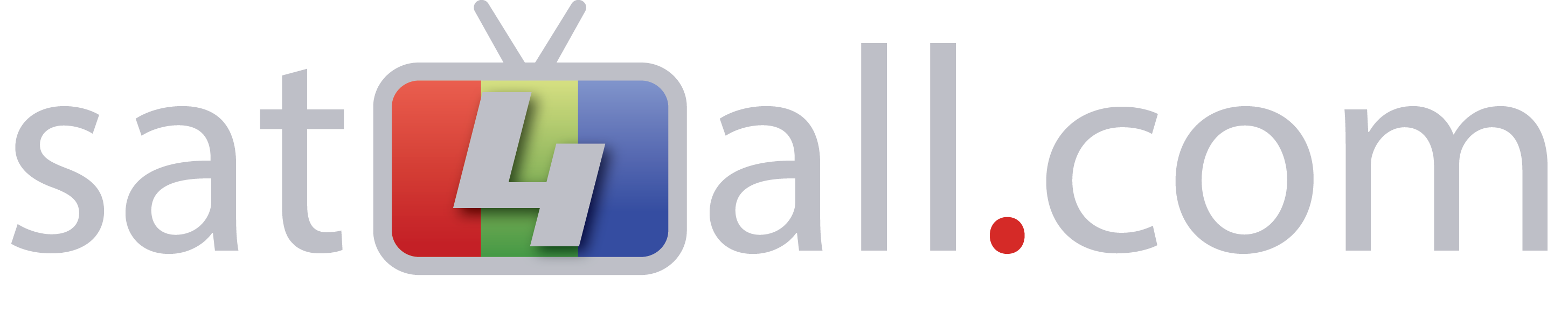
Linux Mint werkbalk tabblad zichtbaar naast pictogram
in Linux & Co.
Geplaatst:
bestandje verplaatsen : dubbel klik op het bestandje of zoals normaal, van links naar rechts slepen. (lijkt me logisch toch?)
bestandje bewerken: rechtermuis op bestand en kiezen voor bewerken.
Dit zijn toch standaard handelingen die je even uitprobeert?